每个人都想保护自己的电脑免受病毒侵害。因此,我们会使用杀毒软件和反恶意软件来保护电脑。然而,并非所有这些工具都一样。有些甚至会对电脑造成严重破坏。例如,如果您安装了 ClamXAV 但对其性能不满意,您可能需要了解…… 如何从 Mac 上卸载 ClamXAV.
ClamXAV 是一款用于扫描 Mac 电脑中病毒和恶意软件的扫描程序。您可以用它扫描特定文件或文件夹,也可以用它扫描整个 Mac 电脑是否存在恶意软件。因此,如果它的扫描效果不佳,您可能需要将其卸载。
在这里,我们将为您提供完整的操作指南。 在 Mac 上彻底移除 ClamXAV 并向您推荐一款卸载工具来帮助您。 卸载所有应用程序及其关联文件.
内容: 第一部分:ClamXAV 安全吗?第二部分:如何从 Mac 上彻底卸载 ClamXAV?部分3。 结论
第一部分:ClamXAV 安全吗?
在讲解如何从Mac卸载ClamXAV之前,我们先来了解一下这个工具。 ClamXAV是什么?它安全吗?
蛤XAV 是一款防病毒和反恶意软件扫描程序,可以检测您 Mac 电脑中的潜在威胁。简而言之,它可以帮助保护 Mac 电脑免受病毒和可能损害其文件和整个系统的威胁的侵害。

您可以用它来扫描整个 Mac,也可以只扫描其中的特定部分。新下载到 Mac 的文件也会自动扫描是否存在威胁!ClamXAV 会将可疑文件隔离,以避免感染整个系统。
ClamXAV 是一款非常安全可靠的 Mac 电脑防病毒软件,深受全球众多用户的信赖。该工具能够检测 Mac 电脑中的威胁,确保其安全无虞。此外,它还能帮助您避免病毒或恶意软件在不同设备间传播。
第二部分:如何从 Mac 上彻底卸载 ClamXAV?
如果您想知道如何在 Mac 上卸载 ClamXAV,那就太好了。本节将重点介绍在 Mac 上手动卸载 ClamXAV 的方法。我们还将教您如何找到相关的服务文件和文件夹。
以下是步骤 如何从 Mac 上卸载 ClamXAV:
- 请确保 ClamXAV 应用程序已退出。您可以通过工具菜单完成此操作,也可以使用 Mac 的 Dock 栏。
- 打开 Mac 上的“应用程序”文件夹。找到 ClamXAV 应用,然后将其移到废纸篓。
- 将会弹出一个通知窗口,询问您是否也要删除该工具的扫描器。如果需要删除,您可能需要点击“移除 ClamXAV”。
- 现在,您可能需要输入管理员密码以确保删除操作完成。
- 之后,请等待 ClamXAV 通知您移除过程已完成。
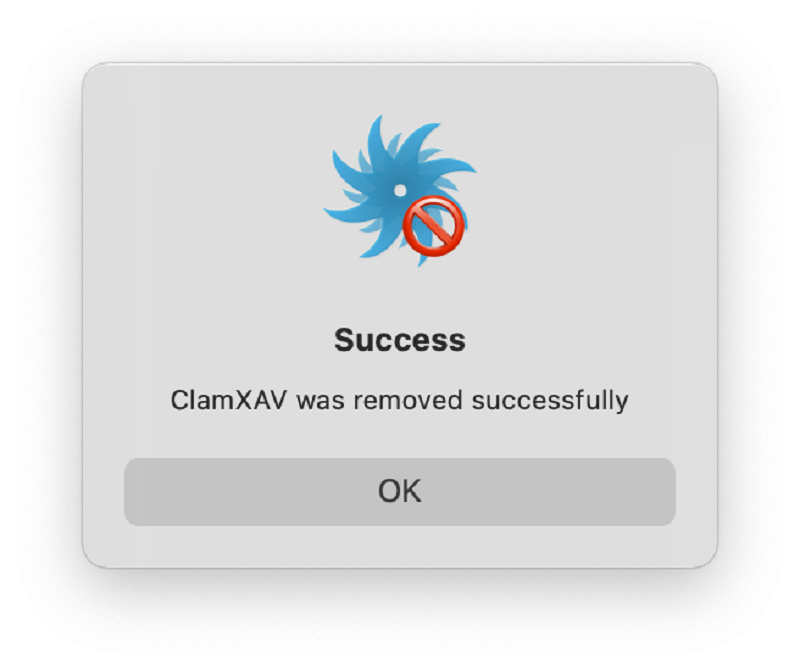
然而,这并不是从 Mac 上卸载 ClamXAV 的完整方法。实际上,您还需要…… 查找残留文件和文件夹 也可以。方法如下:
- 打开 Mac 电脑上的 Finder。然后,按下以下按键
SHFT + CMD + G. - 将出现一个新窗口。在窗口的搜索框中输入以下内容。请确保末尾的句点不包含在内:
~/Library. - 之后,点击“前往”。
- 在下面的“库”子文件夹中,查找所有与 ClamXAV 相关的文件和文件夹,并将它们移到回收站:
-
~Library/LaunchAgents ~Library/LaunchDaemons~Library/Logs~Library/Preferences~Library/Caches~Library/Application Support
- 请查看下方各个位置,并确保删除与 ClamXAV 相关的文件:
-
~/private/var/folders/18 ~/private/var/db/receipts
- 现在,请务必清空Mac的废纸篓。之后,只需重启Mac电脑即可。
如您所见,手动从 Mac 卸载 ClamXAV 的方法十分繁琐。此外,如果操作失误,可能会删除 Mac 系统运行所必需的文件。因此,请查看以下更简便的方法。
一款省时工具可帮助您轻松地从 Mac 上卸载 ClamXAV。
现在,我们将教您从 Mac 电脑卸载 ClamXAV 的最佳方法。您可以使用适用于 Mac 电脑的第三方卸载工具。并非所有工具都一样,因此我们将推荐最佳工具。
在这种情况下,最好的工具是 PowerMyMacPowerMyMac 是一款由 iMyMac 开发的工具。PowerMyMac 工具将 帮助您优化 Mac 电脑,包括删除垃圾文件、重复文件、临时文件等等。.
它的其中一个模块, 卸载 该模块将帮助用户 完全卸载Mac上的应用它不仅可以帮助您删除不需要的软件,还可以为您的 Mac 节省宝贵的磁盘空间并提高 Mac 的运行速度。
以下是如何使用它在 Mac 上卸载 ClamXAV:
- 获取工具 免费.
- 启动 PowerMyMac 并选择 App卸载程序 在左边。
- 现在,点击 SCAN 点击按钮。在出现的列表中,选择 蛤XAV.
- 选择 ClamXAV 后,点击 清洁 按下按钮。等待工具确认您已卸载该应用。

你可以看出,PowerMyMac 是一款节省时间的工具,它可以 卸载许多应用程序,例如 Office 在 Mac 上。您还可以使用其中的各种工具来 清理缓存和垃圾文件,查找重复或相似的文件,并管理文件扩展名 优化和加速您的 Mac!
部分3。 结论
本指南介绍了从 Mac 卸载 ClamXAV 的最佳方法。首先,我们解释了 ClamXAV 是什么。然后,我们讨论了该工具是否对您的计算机安全。之后,我们提供了在 Mac 上手动卸载 ClamXAV 的步骤。我们还通过手动方法删除了服务文件。
最后,我们介绍了从 Mac 上移除 ClamXAV 等应用程序的最佳方法:使用 PowerMyMac 及其卸载程序模块。通过这些工具,您可以轻松地通过各种方法优化您的电脑,其中一种方法就是彻底移除应用程序。立即获取该工具,让您的 Mac 运行更快!



